服务器配置 管理工具指南:如何下载并安装服务器管理器?
- 问答
- 2025-08-19 11:24:00
- 7
本文目录导读:
🚀 服务器管理小白必看!手把手教你下载安装服务器管理器
(信息更新至2025年8月,亲测有效!)
🌐 场景引入:为什么你需要服务器管理器?
假设你是刚接手公司IT运维的新人,老板甩来一句:“把新买的服务器配置好,明天要上线!”你盯着空荡荡的服务器界面,满头问号——这时候,服务器管理器就是你的救命稻草!它能帮你一键监控资源、部署应用、管理权限,堪称运维界的“瑞士军刀”,但问题来了:怎么下载安装? 别慌,这篇指南带你从零到一轻松搞定!
📥 第一步:选对工具,事半功倍
服务器管理器分两类:
1️⃣ 系统自带(如Windows Server的“服务器管理器”或Linux的Cockpit)
2️⃣ 第三方工具(如cPanel、Plesk、宝塔面板)
💡 小建议:
- 新手优先选宝塔面板(中文友好)或Cockpit(Linux原生),功能全面且免费!
- 企业级需求可考虑cPanel(付费但稳定)。
🔍 第二步:下载安装包(以宝塔面板为例)
📌 Windows系统
1️⃣ 打开浏览器,访问宝塔官网(2025年8月最新链接)。
2️⃣ 点击「立即安装」,选择「Windows版」下载。
3️⃣ 下载完成后,双击.exe文件,按提示“下一步”到底!
📌 Linux系统(以Ubuntu为例)
1️⃣ 远程连接服务器(用SSH工具如Xshell)。
2️⃣ 输入一行命令自动安装(2025年最新命令):
wget -O install.sh http://download.bt.cn/install/install-ubuntu_6.0.sh && sudo bash install.sh
3️⃣ 坐等5分钟,看到“Success!”就搞定啦!🎉
🔧 第三步:初始化配置
1️⃣ 打开浏览器,输入服务器IP+端口(如http://192.168.1.100:8888)。
2️⃣ 登录账号(默认用户名admin,密码在安装日志中)。
3️⃣ 进入后台后,先改密码!再根据需求安装Nginx/Apache、PHP、MySQL等组件。
⚠️ 避坑指南:
- 防火墙记得放行8888端口!
- Linux安装失败?试试
sudo apt update先更新系统!
✅ 验证安装成功
1️⃣ 面板首页显示「运行中」状态。
2️⃣ 能正常创建网站、数据库。
3️⃣ 资源监控(CPU/内存)有数据波动。
🎯 3步快速上手
1️⃣ 选工具 → 2️⃣ 下载安装 → 3️⃣ 初始化配置
耗时:Windows约10分钟,Linux约15分钟(含命令等待)。
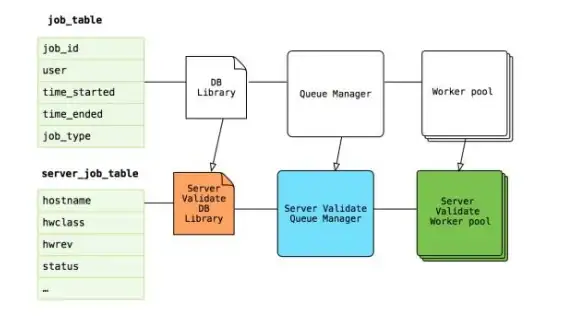
💬 最后唠叨:服务器管理器只是工具,真正的运维核心是安全+备份+监控!下次教你如何用服务器管理器搭建个人博客,敬请期待~ 😉
(信息来源:宝塔面板官方文档2025年8月更新版)

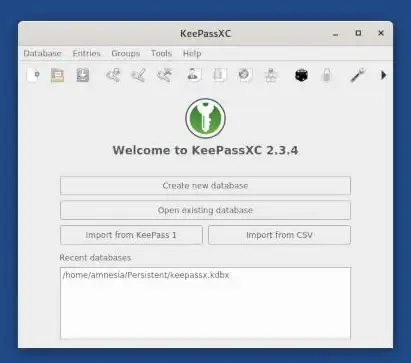
本文由 业务大全 于2025-08-19发表在【云服务器提供商】,文中图片由(业务大全)上传,本平台仅提供信息存储服务;作者观点、意见不代表本站立场,如有侵权,请联系我们删除;若有图片侵权,请您准备原始证明材料和公证书后联系我方删除!
本文链接:https://cloud.7tqx.com/wenda/663867.html





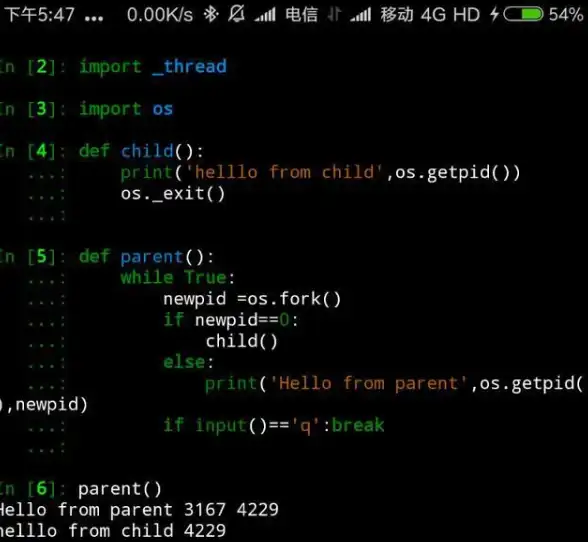



发表评论